Se você precisa demonstrar uma nova funcionalidade no macOS Ventura ou compartilhar um vídeo engraçado com seus amigos, a gravação de tela é uma das maneiras mais práticas de fazer isso. O macOS oferece esse recurso há bastante tempo, e a Apple aprimora sua acessibilidade a cada nova versão do sistema operacional. Se você está se perguntando como gravar a tela do seu MacBook ou iMac, este guia é para você.
Como Capturar a Tela no Mac: Todos os Métodos
Exploraremos todas as maneiras de gravar a tela do seu Mac. Começaremos com os métodos nativos e depois examinaremos alguns aplicativos de terceiros. Use o índice abaixo para navegar pelo artigo.
Nota: Os métodos descritos funcionam em todas as versões recentes do macOS, incluindo Big Sur, Monterey e Ventura.
Gravação Nativa da Tela no Mac
Há duas formas de ativar a gravação de tela no Mac, que levam à mesma ferramenta. Vamos analisar ambas as opções:
Utilizando a Barra de Ferramentas de Captura e Gravação (Command + Shift + 5)
A maneira mais fácil de gravar a tela é através da barra de ferramentas de captura de tela. Veja como usá-la:
- Pressione Command + Shift + 5 para exibir a barra de ferramentas.
- Escolha a opção de gravação de tela. Você pode optar por gravar a tela inteira ou apenas uma porção, usando as opções destacadas na interface.
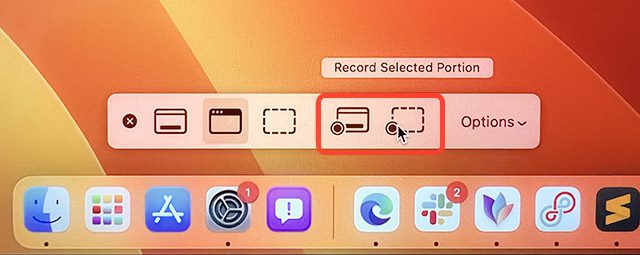
- Depois de escolher a área, clique em “Gravar” para iniciar a captura da tela.
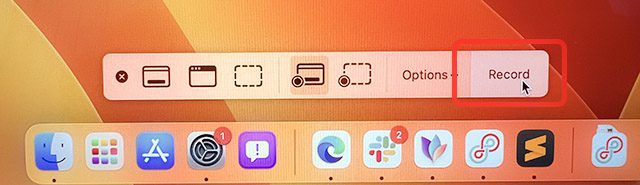
Usando o QuickTime Player para Gravar a Tela
Alternativamente, você pode usar o QuickTime Player para gravar a tela do seu Mac. Veja como:
- Abra o QuickTime Player e clique em “Arquivo” na barra de menu.
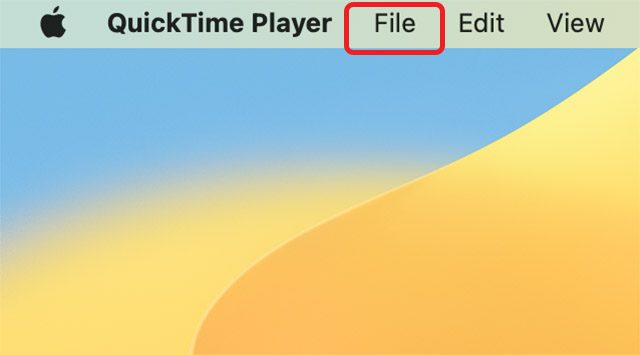
- Clique em “Nova Gravação de Tela”.
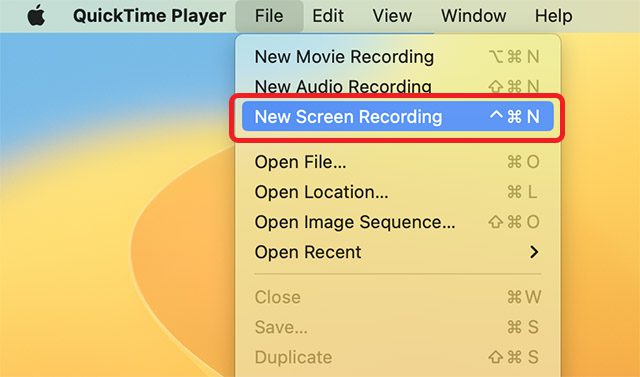
- A barra de ferramentas de captura de tela aparecerá e você poderá usá-la para gravar a tela.
Observação: Tudo o que estiver visível na tela será gravado, incluindo notificações. Recomenda-se ativar o Modo Foco para evitar que as notificações apareçam na gravação.
Como Interromper a Gravação de Tela
Depois de iniciar a gravação, é importante saber como desligá-la. Veja como:
- Enquanto a tela estiver sendo gravada, um ícone aparecerá na barra de menus do Mac. Clique nele para interromper a gravação.
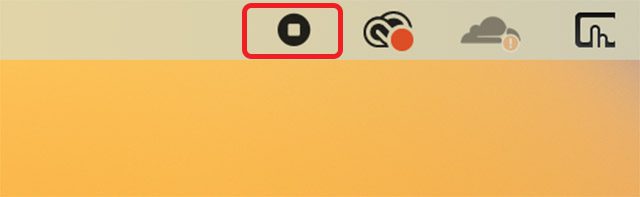
Como Gravar a Tela com Áudio no Mac
Gravar Tela com Áudio do Sistema
Uma limitação da ferramenta nativa de gravação de tela é que ela não captura o áudio do sistema. Ela permite apenas gravar o som do microfone do Mac, o que nem sempre é ideal. Felizmente, é possível usar um aplicativo de terceiros para direcionar o áudio do sistema para a ferramenta de gravação de tela. Veja como:
Nota: Você precisará permitir a instalação de extensões do sistema para usar o Loopback. Isso envolve acessar a tela de recuperação do seu Mac e alterar uma configuração simples. As instruções serão exibidas ao iniciar o Loopback pela primeira vez.
- Inicie o Loopback e clique em “Novo Dispositivo Virtual”.
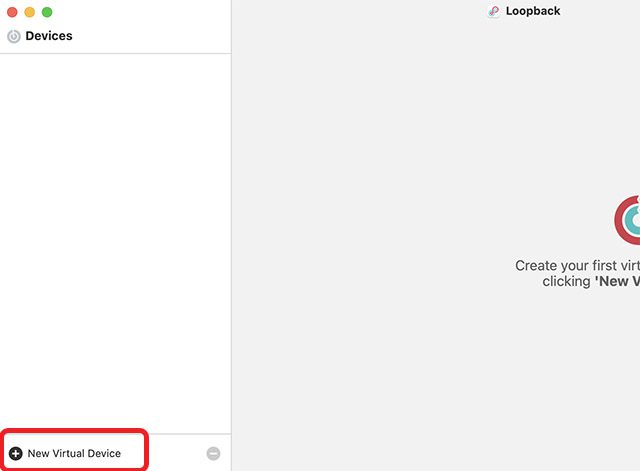
- Clique no ícone “+” ao lado de “Fontes” e escolha o aplicativo que você quer gravar. Neste exemplo, usaremos o Microsoft Edge.
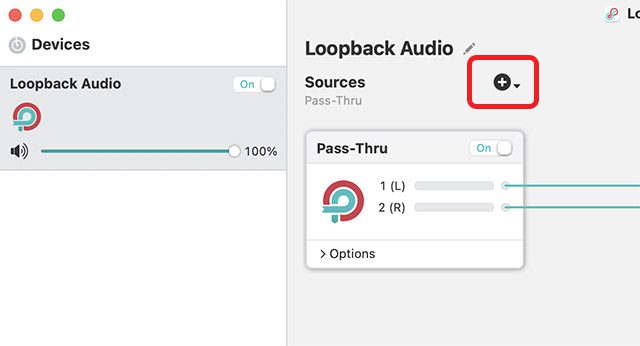
- Você pode renomear o dispositivo virtual, mas o nome padrão “Loopback Audio” funciona bem.
- Agora, abra a barra de ferramentas de captura de tela (Command + Shift + 5) e clique em “Opções”.
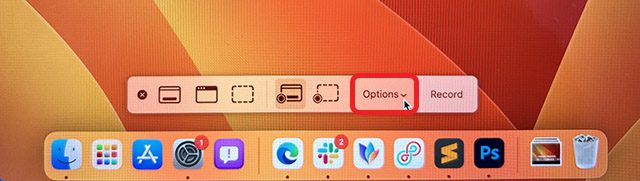
- Selecione “Loopback Audio” como microfone.
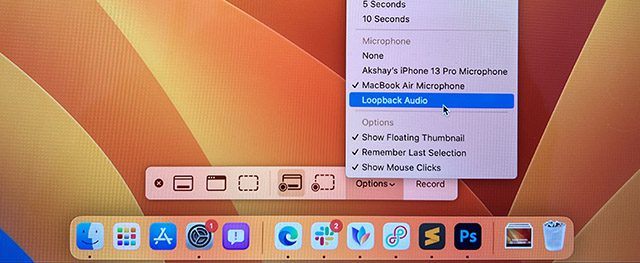
Pronto! Agora você pode iniciar a gravação de tela e ela capturará o áudio do(s) aplicativo(s) que você selecionou no Loopback.
Gravar Tela com Áudio do Microfone
Se você deseja usar o microfone do seu Mac para gravar áudio durante a gravação de tela, siga estes passos. Isso é útil para criar tutoriais em vídeo ou adicionar comentários à gravação.
- Abra a barra de ferramentas de captura de tela (Command + Shift + 5) e clique em “Opções”.
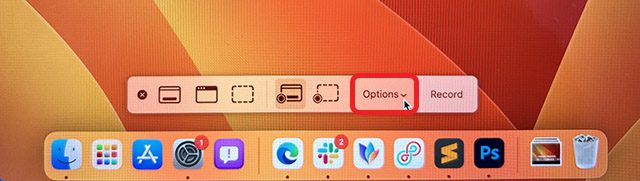
- Selecione o microfone do seu Mac como fonte de áudio.
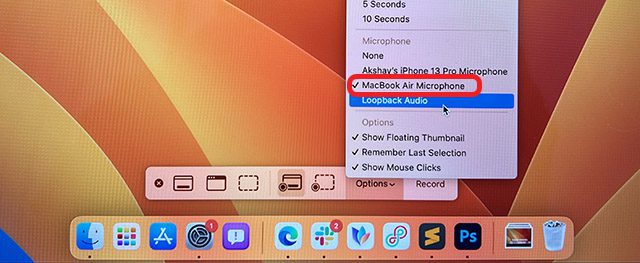
Agora, ao iniciar a gravação de tela, ela também gravará o som do microfone do seu Mac.
Usar o iPhone como Microfone para Gravação de Tela
Mesmo que o microfone dos novos MacBooks seja muito bom, você pode usar seu iPhone como microfone para obter áudio de alta qualidade em suas gravações. Veja como fazer isso:
- Abra a barra de ferramentas de captura de tela (Command + Shift + 5) e clique em “Opções”.
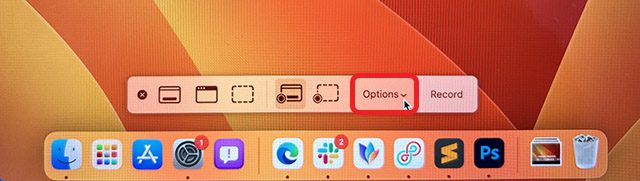
- Selecione o microfone do seu iPhone como fonte de áudio.
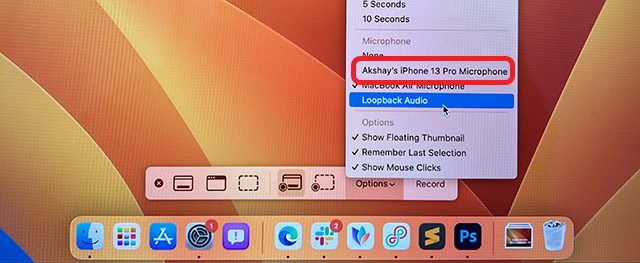
Pronto. Ao gravar a tela, o áudio será capturado pelo microfone do seu iPhone.
Opções e Ferramentas de Gravação de Tela do Mac
A ferramenta nativa de gravação de tela do macOS oferece algumas opções e ferramentas úteis. Nesta seção, vamos ver estas opções para que você possa começar a usá-las conforme a necessidade.
Mostrar/Ocultar Cliques do Mouse na Gravação de Tela
Ao criar um tutorial em vídeo, é útil destacar os locais onde você está clicando. Veja como fazer isso:
- Abra a barra de ferramentas de captura de tela (Command + Shift + 5) e clique em “Opções”.
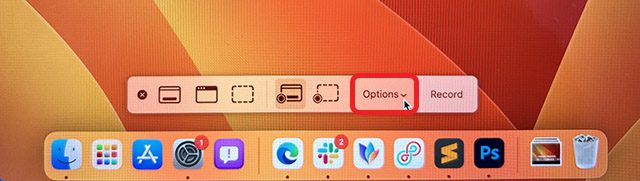
- Ative a opção “Mostrar cliques do mouse”.
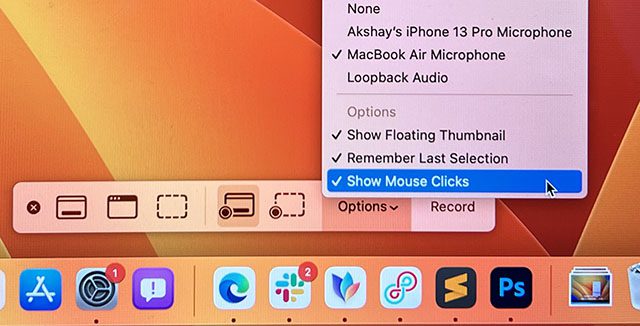
Agora, a gravação de tela mostrará um círculo preto ao redor do cursor sempre que você clicar em algo.
Definir um Temporizador para Gravação de Tela
Às vezes, você pode querer ter alguns segundos para se preparar antes de iniciar a gravação de tela. Veja como definir um atraso:
- Abra a barra de ferramentas de captura de tela (Command + Shift + 5) e clique em “Opções”.
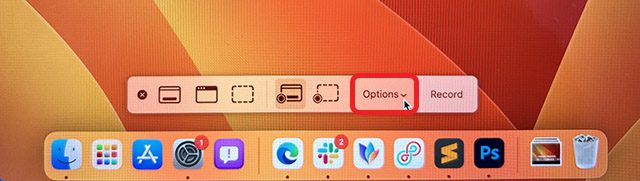
- Nas opções de “Temporizador”, selecione o atraso desejado.
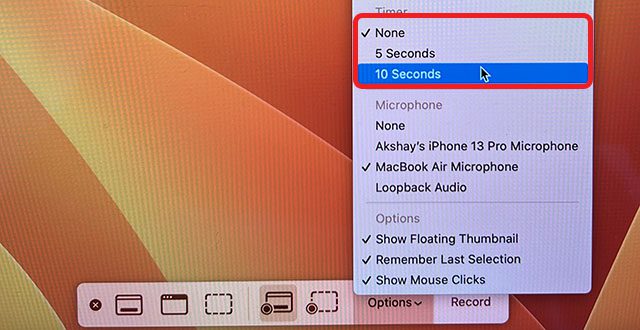
Ao clicar em “Gravar”, haverá uma contagem regressiva antes da gravação começar.
Alterar a Pasta de Destino para Salvar Gravações de Tela
As gravações de tela são salvas na área de trabalho por padrão. Você pode alterar a pasta de destino para organizar melhor seus vídeos:
- Abra a barra de ferramentas de captura de tela (Command + Shift + 5) e clique em “Opções”.
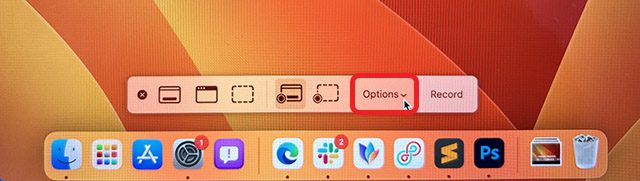
- Escolha a pasta onde você deseja salvar a gravação de tela.
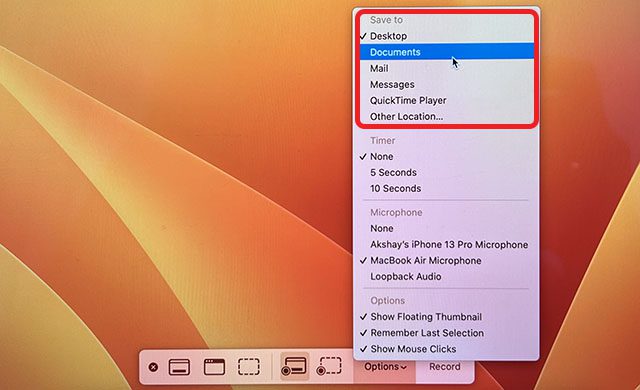
Remover Áudio da Gravação de Tela
Se você gravou a tela com áudio, mas depois decidiu que prefere o vídeo sem som, você pode fazer isso facilmente:
- Abra o vídeo no QuickTime Player e clique em “Editar” na barra de menu.
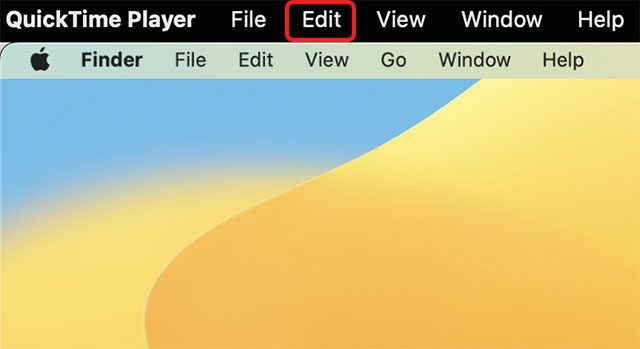
- Clique em “Remover Áudio” para remover o som do arquivo.
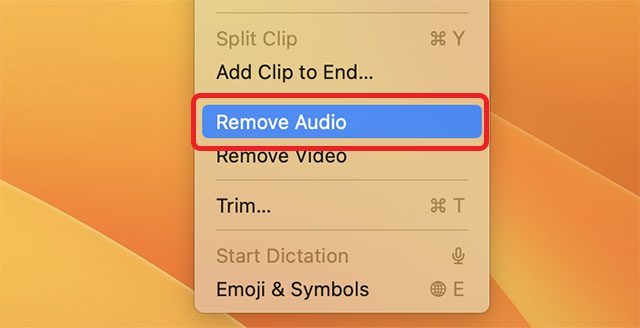
Cortar Vídeos Gravados
Como preciso clicar manualmente no botão “Parar” para interromper a gravação, geralmente acabo com um vídeo um pouco mais longo do que o necessário. Veja como aparar os vídeos:
- Abra o vídeo no QuickTime Player e clique em “Editar” na barra de menu.
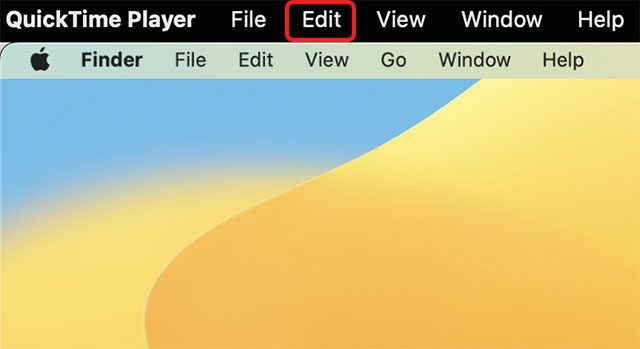
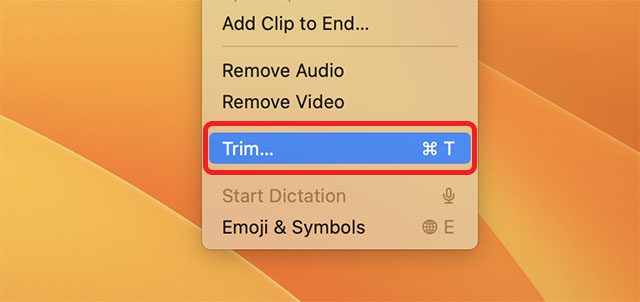
- Você verá uma linha do tempo com marcadores de início e fim.
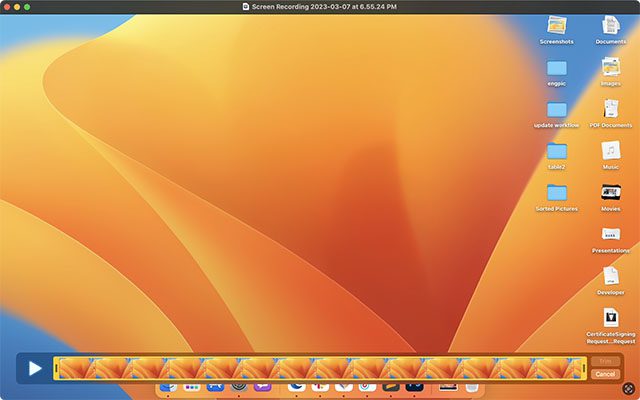
- Ajuste os marcadores para os pontos desejados e salve o arquivo.
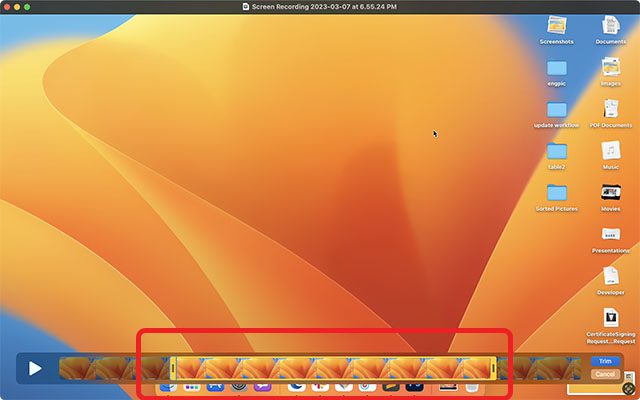
Pronto! Você cortou com sucesso sua gravação de tela.
Melhores Aplicativos de Gravação de Tela para macOS
Embora a ferramenta nativa de gravação de tela do macOS Ventura seja suficiente para a maioria das situações, aplicativos de terceiros podem oferecer recursos mais avançados. Há muitas opções, incluindo pagas, como o Camtasia (teste gratuito; $224,99) e gratuitas, como o OBS Studio (grátis). Você pode verificar nossa lista detalhada de aplicativos de gravação de tela para Mac e escolher o que melhor atende às suas necessidades.
Grave Facilmente a Tela do Seu Mac
Estas são todas as maneiras de gravar a tela no seu Mac. A ferramenta nativa do macOS é bastante completa e atende às necessidades da maioria dos usuários. Você pode gravar a tela, adicionar temporizadores, mostrar cliques do mouse e muito mais. Além disso, você aprendeu a gravar a tela com o áudio do sistema e há muitos aplicativos de terceiros disponíveis para usuários mais avançados. Você está usando a ferramenta nativa ou prefere um aplicativo de terceiros? Compartilhe sua experiência nos comentários!